
Dicas de Comandos e Configurações Gamma do CS2
No CS2, otimizar os aspectos visuais é essencial para quem busca se destacar em partidas competitivas. Desde ajustes na gama até a escolha dos níveis ideais de brilho, essas modificações podem elevar seu desempenho, aprimorando a visibilidade e permitindo respostas mais ágeis aos movimentos dos adversários. Neste guia, você aprenderá tudo o que precisa sobre o comando de gama no CS2 e outras configurações importantes.
Por Que a Gama é Importante
Ajustar as configurações de gama mudou completamente minha experiência no CS2. Antes, eu enfrentava dificuldades para identificar inimigos em zonas escuras e manter uma boa visibilidade em áreas mais claras. Após testar diferentes ajustes de gama, consegui encontrar o ponto ideal, onde a visibilidade dos oponentes melhorou sem comprometer a qualidade visual do jogo. Isso resultou em reações mais rápidas e um desempenho significativamente melhor, especialmente em partidas competitivas.
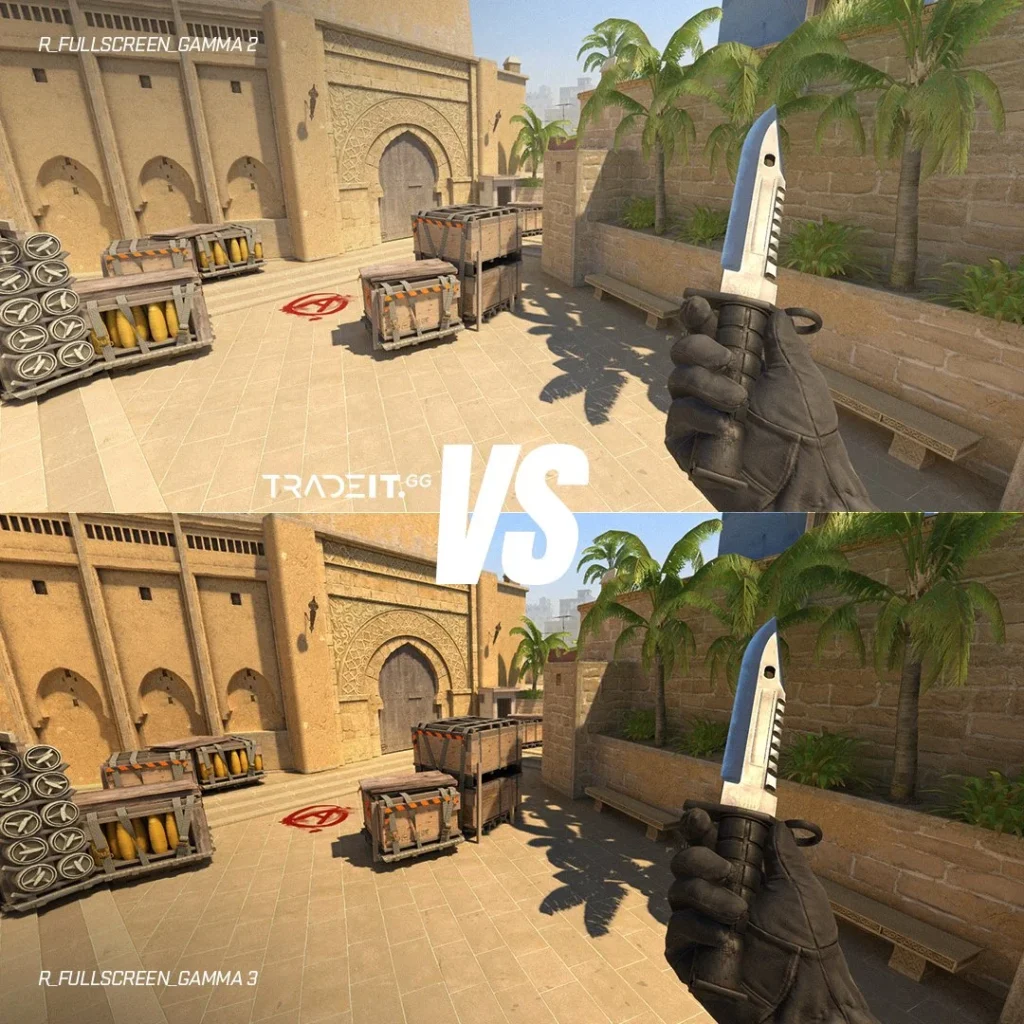
Entendendo o Comando de Gama no CS2
O Que é Gama?
A gama controla a luminância da sua tela, equilibrando brilho e contraste. O comando de gama permite ajustar essa configuração diretamente no console, ajustando como elementos claros e escuros aparecem no jogo. Essa configuração é distinta do brilho geral, oferecendo mais controle preciso.
Desafios com Configurações de Gama Incorretas
Definir valores de gama muito baixos pode escurecer áreas sombreadas demais, enquanto uma configuração muito alta pode desbotar toda a tela. Ambos os extremos podem prejudicar a visibilidade, afetando sua capacidade de detectar inimigos e controlar o mapa efetivamente.
Configurações de Gama Otimizadas para Jogo Competitivo
Jogadores profissionais frequentemente usam valores de gama entre 1.8 e 2.4. Essa faixa equilibra brilho e contraste, melhorando a visibilidade sem comprometer o visual natural do ambiente do jogo. Ajustar dentro dessa faixa garante que você possa detectar inimigos mantendo uma visualização confortável.
Acessando o Console no CS2
Para ajustar as configurações de gama, você precisará acessar o console do desenvolvedor do CS2. Aqui está como fazer isso:
- Habilite o Console:
- Vá para Configurações > Configurações de Jogo.
- Habilite a opção Console do Desenvolvedor.
- Abra o Console:
- Use a tecla til (~) durante o jogo para abrir o console.
Configuração do Console para Desempenho
Para conveniência, considere criar um arquivo de configuração (autoexec.cfg) onde você define sua gama e outras configurações essenciais. Este arquivo aplicará automaticamente suas configurações preferidas cada vez que você iniciar o jogo, garantindo uma configuração consistente para cada partida.
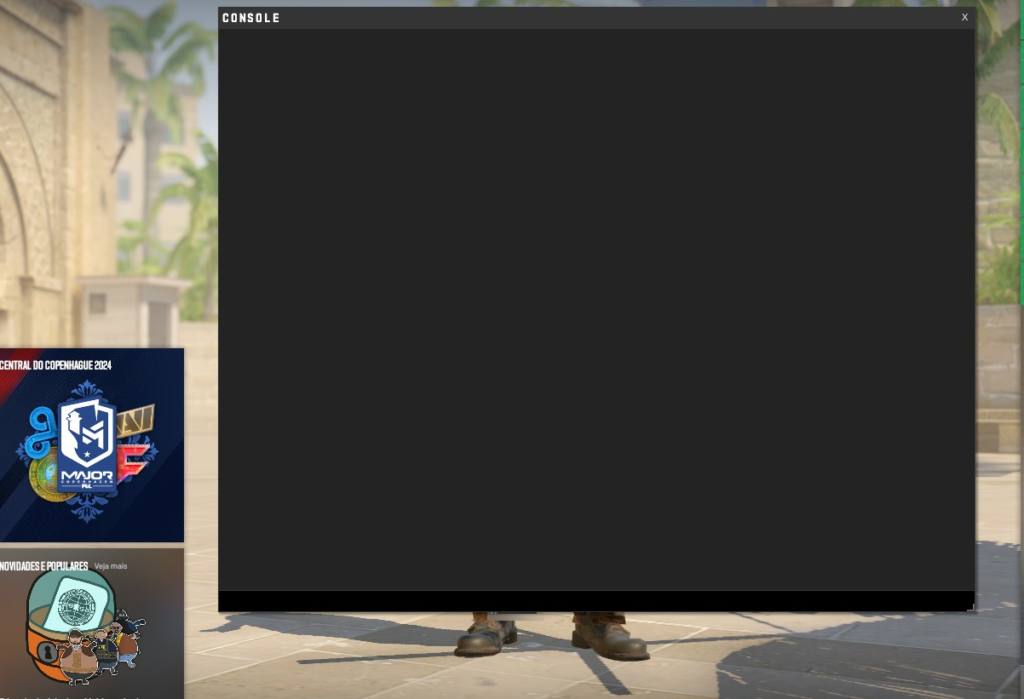
O Comando de Gama Explicado
Como Ajustar a Gama: Sintaxe e Uso
Para ajustar a gama, use o seguinte comando no console: gamma [valor]
Por exemplo, digitar gamma 2.2 define seu valor de gama para 2.2. Ajuste o número com base em suas necessidades e no tipo de monitor.
Faixa de Gama Recomendada
Uma faixa de gama de 1.8 a 2.4 é ideal. Experimente dentro dessa faixa para encontrar o que funciona melhor para sua configuração de monitor e ambiente. Comece com o valor padrão de 2.2, depois ajuste incrementalmente para alcançar a melhor visibilidade.
Sincronização de Gama e Monitor
Diferentes tipos de monitores (TN, IPS e VA) exibem cores e sombras de maneira diferente. Por exemplo:
- Painéis TN: Conhecidos por tempos de resposta rápidos, mas baixa precisão de cores, tornando necessário definir a gama entre 1.8 e 2.2.
- Painéis IPS: Excelente para precisão de cores; valores de gama em torno de 2.0 a 2.4 são recomendados.
- Painéis VA: Equilíbrio de contraste e precisão de cores; valores de gama entre 1.9 e 2.3 são eficazes.
| Monitor Type | Recommended Gamma Range | Notes |
| TN | 1.8 – 2.2 | Fast response, but color accuracy is lower |
| IPS | 2.0 – 2.4 | Accurate colors, suitable for precision aiming |
| VA | 1.9 – 2.3 | Good contrast, balanced for shadows |

Guia Passo a Passo: Encontrando Sua Gama Ideal
Ajustando Sua Gama
- Comece com o valor padrão de gama (gamma 2.2).
- Jogue algumas rodadas de teste, focando na visibilidade em várias áreas do mapa.
- Se as sombras estiverem muito escuras, aumente o valor de gama ligeiramente.
- Se o jogo parecer desbotado, diminua o valor.
- Reavaliar a visibilidade e ajustar até alcançar o equilíbrio desejado.
Ajustes Situacionais
Dependendo do mapa e da iluminação do ambiente (por exemplo, mapas ao ar livre como Mirage versus mapas internos como Nuke), ajustes de gama podem ser necessários. Pequenos ajustes para cada cenário podem otimizar a visibilidade.
| Map Type | Recommended Gamma | Additional Notes |
| Outdoor (e.g., Mirage) | 2.0 – 2.2 | Bright maps; lower gamma for balance |
| Indoor (e.g., Nuke) | 2.3 – 2.4 | Darker areas; higher gamma for clarity |
Configurações Adicionais que Complementam a Gama
Brilho
O comando de brilho do CS2 pode ser usado junto com a melhor gama para jogos. Enquanto a gama oferece precisão, o brilho ajusta os níveis de luminância geral. Defina o brilho em cerca de 1.0 e faça ajustes finos usando a gama.
Contraste
Ajustar o contraste pode melhorar a visibilidade sem alterar o brilho. Aumentar o contraste ajuda a distinguir inimigos do fundo, especialmente em mapas escuros.
Calibração de Cor
Certifique-se de que o perfil de cor do seu monitor (por exemplo, sRGB) está otimizado para jogos. Cores desalinhadas podem distorcer ajustes de gama, dificultando alcançar configurações ideais.
Aqui estão as configurações atuais para desempenho ideal:
- Gama: 2.1
- Brilho: 1.0
- Contraste: 1.2
Essas configurações oferecem um equilíbrio entre clareza e conforto, permitindo que eu detecte inimigos sem superexpor áreas claras. A calibração do monitor também é essencial; ferramentas como DisplayCAL podem ajudar a alcançar os melhores resultados.
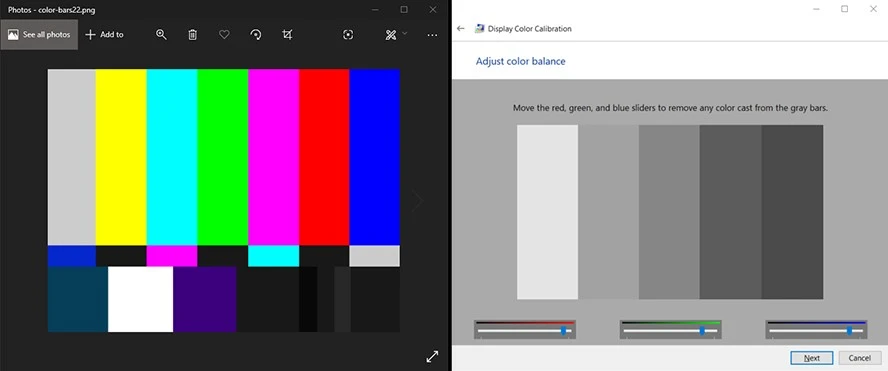
Estratégias Avançadas para Ajuste de Gama
Influência da Iluminação do Ambiente
A luz no ambiente de jogo pode alterar bastante a forma como a gama é percebida. Por exemplo, ao jogar em um local bem iluminado, pode ser necessário diminuir a gama, enquanto jogar em um ambiente escuro pode exigir um valor de gama mais alto.
Ajustes de Gama de Acordo com o Mapa
É recomendável fazer pequenos ajustes na gama conforme o cenário do mapa. Em mapas abertos, com luz solar intensa, configurações mais baixas de gama no CS2 podem ser melhores para evitar brilho excessivo, enquanto em mapas mais sombrios, uma gama mais alta pode ser a solução ideal.
Utilizando Ferramentas Externas
Ferramentas como o NVIDIA Control Panel ou o AMD Radeon Software podem oferecer opções adicionais de ajuste de gama e brilho. Esses recursos ajudam a manter uma consistência visual em diferentes jogos e programas, aprimorando a experiência de jogo como um todo.
Personalizar a gama utilizando o comando de gama do CSGO é fundamental para otimizar a qualidade visual no CS2. Esses ajustes visuais permitem que você tenha uma performance superior, identificando adversários e reagindo mais rápido. Teste diversas configurações para descobrir o que funciona melhor no seu setup, garantindo uma jogabilidade mais eficiente e confortável.
VOCÊ PODE GOSTAR: Como Usar um Mapa de Crosshair
Como Tornar Passos Mais Altos no CS2: Ouça Melhor os Inimigos
Tabela de Ranks do CS2: Sistema Competitivo
Como Jogar CS2 com um Controle: Escolhendo as Melhores Opções





